最近在写 iPhone 上的程序,第一次在 Mac 下进行开发,也是第一次写手机上的程序,虽然之前看了少许相关的书籍,但在开发的过程中还是遇到了很多的问题。在这个系列中记录一些遇到的实际的问题,方便淡忘了之后再次查阅。
今天的问题是怎么在 App 中隐藏系统状态栏(Status Bar)。
以下内容适用于 iOS 3.2+。
一、始终隐藏状态栏
如果在 App 中需要状态栏一直是隐藏着的,可以在 <YOUR_APP>AppDelegate 的 application:didFinishLaunchingWithOptions: 函数中进行设置,比如下面这段示意代码可以让状态栏以淡出的方式隐藏起来:
1 2 3 4 5 6 7 8 9 10 | - (BOOL)application:(UIApplication *)application didFinishLaunchingWithOptions:(NSDictionary *)launchOptions {
// Override point for customization after application launch.
[application setStatusBarHidden:NO withAnimation:UIStatusBarAnimationFade];
// Add the view controller's view to the window and display.
[self.window addSubview:viewController.view];
[self.window makeKeyAndVisible];
return YES;
}
|
相关的方法或属性是 UIApplication 的:
- setStatusBarHidden:withAnimation:(iOS 3.2+)
- statusBarHidden(iOS 2.0+)
另外还有一个方法 setStatusBarHidden:animated:,已经不推荐使用了(deprecated in iOS 3.2)。
二、App 启动时就隐藏状态栏
用了上面的方法之后,App 在运行过程中,状态栏确实被隐藏起来了,但是我发现在 App 启动的那个瞬间,还是可以看到状态栏的,然后一闪即过。虽然时间很短暂,看着还是很不舒服。为了让状态栏从启动的时候就隐藏起来,可以修改 <YOUR_APP>-Info.plist。如果在 Xcode 中修改,在根结点 Infomation Property List 下面新加一项 “Status bar is initially hidden”(不用手动输入,可以直接在下拉菜单中选取)。这是个 BOOL 类型的键值,将 Value 栏中的复选框勾选上即可。
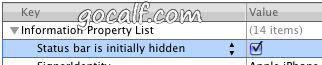
在 Info.plist 中设置状态栏为隐藏
也可以以文本方式修改,在根节点中添加 UIStatusBarHidden 键值,值设为 true 即可:
<key>UIStatusBarHidden</key>
<true/>
三、在运行过程中隐藏或显示状态栏
与第一段中的方法一样,只是可以在任何地方调用。只要利用 UIApplication 类的静态方法 sharedApplication 拿到 application 实例即可。
Comments
So what do you think? Did I miss something? Is any part unclear? Leave your comments below.